Sikkerhedsforskerne Shilpesh Trivedi og Pratik Jeware rapporterede for nylig om en ny informationstjælende malware, kaldet MacStealer, som specifikt er rettet mod macOS-operativsystemet. Ifølge forskerne, malwaren bliver brugt til at eksfiltrere følsomme data fra enheder, der kører macOS-versioner Catalina og nyere, med M1 og M2 CPU'er.
Mac-brugere skal være opmærksomme på, at MacStealer kun er en af de nyligt opdagede info-tyvere, med et stort antal lignende værktøjer, der stadig er i omløb.

MacStealer detaljer
| Navn | MacStealer |
| Type | Information Stealer / Malware |
| Kort beskrivelse | I stand til at stjæle dokumenter, cookies fra browsere, og login oplysninger, samt iCloud nøglering data, adgangskoder, og kreditkortoplysninger fra Google Chrome, Mozilla Firefox, og modige browsere. |
| Symptomer | Ingen tydelige symptomer. |
| Distributionsmetode | Distribueret som en DMG-fil |
| Værktøj Detection |
Se, om din Mac er blevet påvirket af MacStealer
Hent
Værktøj til fjernelse af malware
|
MacStealer teknisk overblik og muligheder
MacStealer er i stand til at stjæle dokumenter, cookies fra browsere, og login oplysninger, samt iCloud nøglering data, adgangskoder, og kreditkortoplysninger fra Google Chrome, Mozilla Firefox, og modige browsere. Desuden, det kan bruges til at høste Microsoft Office-filer, billeder, arkiv, og Python-scripts. Den ondsindede software annonceres på online hackingfora for $100, og dets forfattere udvikler det stadig, med planer om at tilføje funktioner til at fange data fra Apples Safari-browser og Notes-app.
Hvordan er MacStealer distribueret?
Det er uklart, hvilken nøjagtig metode der blev brugt til at implementere malwaren, men det ser ud til at være distribueret som en DMG-fil (weed.dmg) at, når den åbnes, viser en svigagtig adgangskodeprompt, som om den forsøgte at få adgang til appen Systemindstillinger, for at indsamle brugeradgangskoder.
Hvad gør MacStealer?
Den ondsindede aktør bruger en .DMG-fil til at distribuere malwaren. Når brugeren kører filen, en falsk adgangskode-prompt vises, beder brugeren om at indtaste deres adgangskode:
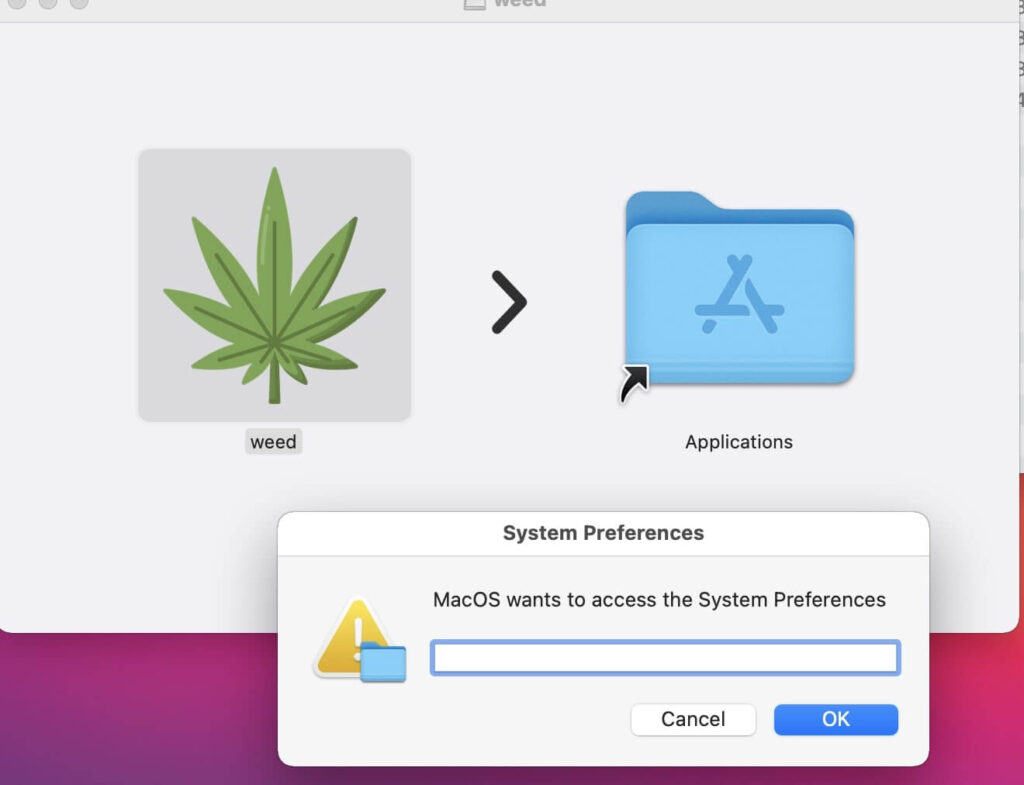
Image Source: Uptycs.com
Når brugeren har indtastet deres loginoplysninger, malwaren vil indsamle de data, der er angivet i dens funktionssektion, gemmer det til “/var/mapper/{navn}/{randomname}/T/{randomname}/filer/{forskellige mapper}” System mappe. Disse data komprimeres derefter til en ZIP-fil og sendes til en kommando-og-kontrol (C2) server med en Python User-Agent-anmodning, som vist i figurerne 8 og 9. Bagefter, de stjålne data og ZIP-filen fjernes fra ofrets enhed under en mop-up operation.
I mellemtiden, malwaren overfører udvalgte detaljer til flere Telegram-kanaler. Når den kompilerede ZIP-fil er blevet sendt til kommando- og kontrolserveren, den vil derefter blive delt med trusselsaktørens personlige Telegram-bot.
Fjern MacStealer fra din Mac
Hvis du mener, at din macOS er blevet kompromitteret af MacStealer, vi råder dig til at scanne dit system med et anti-malware program. På denne måde, malwaren skal opdages og derefter fjernes fra din Mac.
Trin til at forberede før fjernelse:
Inden du begynder at følge nedenstående trin, tilrådes, at du først skal gøre følgende forberedelser:
- Backup dine filer i tilfælde det værste sker.
- Sørg for at have en enhed med disse instruktioner om standy.
- Arm dig selv med tålmodighed.
- 1. Scan efter Mac Malware
- 2. Afinstaller Risky Apps
- 3. Rens dine browsere
Trin 1: Scan for and remove MacStealer files from your Mac
When you are facing problems on your Mac as a result of unwanted scripts and programs such as MacStealer, den anbefalede måde at eliminere truslen er ved hjælp af en anti-malware program. SpyHunter til Mac tilbyder avancerede sikkerhedsfunktioner sammen med andre moduler, der forbedrer din Mac's sikkerhed og beskytter den i fremtiden.

Hurtig og nem Mac Malware Video Removal Guide
Bonustrin: Sådan får du din Mac til at køre hurtigere?
Mac-maskiner opretholder nok det hurtigste operativsystem der findes. Stadig, Mac'er bliver nogle gange langsomme og træge. Videoguiden nedenfor undersøger alle de mulige problemer, der kan føre til, at din Mac er langsommere end normalt, samt alle de trin, der kan hjælpe dig med at fremskynde din Mac.
Trin 2: Uninstall MacStealer and remove related files and objects
1. ramte ⇧ + ⌘ + U nøgler til at åbne Utilities. En anden måde er at klikke på "Go" og derefter klikke på "Utilities", ligesom på billedet nedenfor viser:

2. Find Activity Monitor og dobbeltklik på den:

3. I Aktivitetsovervågning kigge efter eventuelle mistænkelige processer, belonging or related to MacStealer:


4. Klik på "Gå" knappen igen, men denne gang skal du vælge Programmer. En anden måde er med knapperne ⇧+⌘+A.
5. I menuen Applikationer, ser for enhver mistænkelig app eller en app med et navn, similar or identical to MacStealer. Hvis du finder det, højreklik på appen og vælg "Flyt til papirkurven".

6. Vælg Konti, hvorefter du klikke på Log ind-emner præference. Din Mac vil så vise dig en liste over emner, starte automatisk når du logger ind. Look for any suspicious apps identical or similar to MacStealer. Marker den app, du vil stoppe med at køre automatisk, og vælg derefter på Minus ("-") ikonet for at skjule det.
7. Fjern eventuelle resterende filer, der kan være relateret til denne trussel, manuelt ved at følge undertrinene nedenfor:
- Gå til Finder.
- I søgefeltet skriv navnet på den app, du vil fjerne.
- Over søgefeltet ændre to rullemenuerne til "System Files" og "Er Inkluderet" så du kan se alle de filer, der er forbundet med det program, du vil fjerne. Husk på, at nogle af filerne kan ikke være relateret til den app, så være meget forsigtig, hvilke filer du sletter.
- Hvis alle filerne er relateret, hold ⌘ + A knapperne til at vælge dem og derefter køre dem til "Affald".
In case you cannot remove MacStealer via Trin 1 over:
I tilfælde af at du ikke finde virus filer og objekter i dine programmer eller andre steder, vi har vist ovenfor, kan du manuelt søge efter dem i bibliotekerne i din Mac. Men før du gør dette, læs den fulde ansvarsfraskrivelse nedenfor:
1. Klik på "Gå" og så "Gå til mappe" som vist nedenunder:

2. Indtaste "/Bibliotek / LauchAgents /" og klik på OK:

3. Delete all of the virus files that have similar or the same name as MacStealer. Hvis du mener, der er ingen sådan fil, skal du ikke slette noget.

Du kan gentage den samme procedure med følgende andre Bibliotek biblioteker:
→ ~ / Library / LaunchAgents
/Bibliotek / LaunchDaemons
Tip: ~ er der med vilje, fordi det fører til flere LaunchAgents.
Trin 3: Remove MacStealer – related extensions from Safari / Krom / Firefox









MacStealer-FAQ
What is MacStealer on your Mac?
The MacStealer threat is probably a potentially unwanted app. Der er også en chance for, at det kan relateres til Mac malware. Hvis ja, sådanne apps har en tendens til at bremse din Mac betydeligt og vise reklamer. De kunne også bruge cookies og andre trackere til at få browserdata fra de installerede webbrowsere på din Mac.
Kan Mac'er få virus?
Ja. Så meget som enhver anden enhed, Apple-computere får malware. Apple-enheder er muligvis ikke et hyppigt mål af malware forfattere, men vær sikker på, at næsten alle Apple-enheder kan blive inficeret med en trussel.
Hvilke typer Mac-trusler er der?
Ifølge de fleste malware-forskere og cybersikkerhedseksperter, den typer af trusler der i øjeblikket kan inficere din Mac, kan være useriøse antivirusprogrammer, adware eller flykaprere (PUP), Trojanske heste, ransomware og crypto-miner malware.
Hvad skal jeg gøre, hvis jeg har en Mac-virus, Like MacStealer?
Gå ikke i panik! Du kan let slippe af med de fleste Mac-trusler ved først at isolere dem og derefter fjerne dem. En anbefalet måde at gøre det på er ved at bruge en velrenommeret software til fjernelse af malware der kan tage sig af fjernelsen automatisk for dig.
Der er mange Mac-anti-malware apps derude, som du kan vælge imellem. SpyHunter til Mac er en af de anbefalede Mac-anti-malware-apps, der kan scanne gratis og opdage vira. Dette sparer tid til manuel fjernelse, som du ellers skulle gøre.
How to Secure My Data from MacStealer?
Med få enkle handlinger. Først og fremmest, det er bydende nødvendigt, at du følger disse trin:
Trin 1: Find en sikker computer og tilslut det til et andet netværk, ikke den, som din Mac blev inficeret i.
Trin 2: Skift alle dine passwords, startende fra dine e-mail-adgangskoder.
Trin 3: Aktiver to-faktor-autentificering til beskyttelse af dine vigtige konti.
Trin 4: Ring til din bank til ændre dine kreditkortoplysninger (hemmelig kode, etc.) hvis du har gemt dit kreditkort til online shopping eller har foretaget onlineaktiviteter med dit kort.
Trin 5: Sørg for at ring til din internetudbyder (Internetudbyder eller operatør) og bed dem om at ændre din IP-adresse.
Trin 6: Skift din Wi-Fi-adgangskode.
Trin 7: (Valgfri): Sørg for at scanne alle enheder, der er tilsluttet dit netværk for vira, og gentag disse trin for dem, hvis de er berørt.
Trin 8: Installer anti-malware software med realtidsbeskyttelse på alle enheder, du har.
Trin 9: Prøv ikke at downloade software fra websteder, du ikke ved noget om, og hold dig væk fra websteder med lav omdømme i almindelighed.
Hvis du følger disse henstillinger, dit netværk og Apple-enheder bliver betydeligt mere sikre mod enhver trussel eller informationsinvasiv software og også være virusfri og beskyttet i fremtiden.
Flere tip, du kan finde på vores MacOS Virus sektion, hvor du også kan stille spørgsmål og kommentere dine Mac-problemer.
About the MacStealer Research
Indholdet udgiver vi på SensorsTechForum.com, this MacStealer how-to removal guide included, er resultatet af omfattende forskning, hårdt arbejde og vores teams hengivenhed for at hjælpe dig med at fjerne det specifikke macOS-problem.
How did we conduct the research on MacStealer?
Bemærk venligst, at vores forskning er baseret på en uafhængig undersøgelse. Vi er i kontakt med uafhængige sikkerhedsforskere, takket være, at vi modtager daglige opdateringer om de seneste malware-definitioner, herunder de forskellige typer Mac-trusler, især adware og potentielt uønskede apps (tilfreds).
Endvidere, the research behind the MacStealer threat is backed with VirusTotal.
For bedre at forstå truslen fra Mac-malware, Se venligst følgende artikler, som giver kyndige detaljer.


